Cómo forzar el trabajo de impresión Eliminar en Windows 10 PC en solo unos pocos pasos
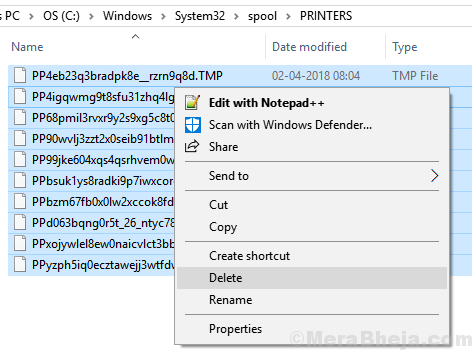
- 3947
- 166
- Adriana Tórrez
Muchos usuarios se quejan del trabajo de impresión atascado mientras usan impresora. Esto sucede debido a un trabajo de impresión inacabado anterior que queda en la cola de impresión. Mientras haya un trabajo de impresión temprano en las tareas de su impresora, su comando de impresión actual también se atascará. Pero no necesita preocuparse ya que este problema se puede solucionar fácilmente. Así es como lo hace.
Nota: cree un punto de restauración en su PC, en caso de que algo salga mal
Force Eliminar el trabajo de impresión en Windows 10 utilizando servicios
1] Presione Clave de Windows + R juntos para abrir correr.
2] Tipo servicios.MSC en él y golpea enter.
3] Ahora, encuentra Cola de impresión de la lista.
4] Ahora, haga clic derecho en él y Detener él.
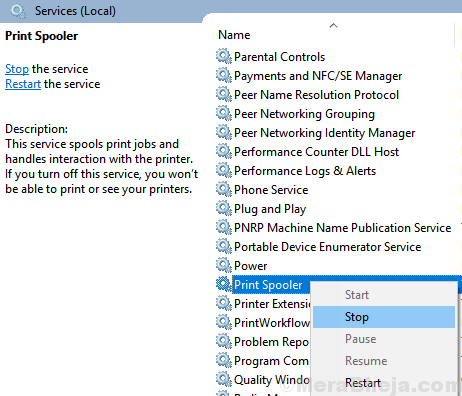
5] Ahora, navegue a la siguiente ubicación en su PC: C: \ windows \ system32 \ spool \ impresoras
6] Simplemente seleccione todos los archivos y elimínelos todos.
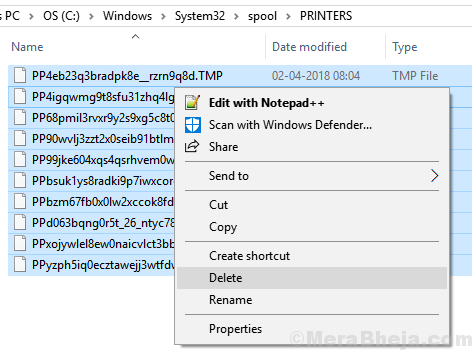
7] Ahora, regrese al cola de impresión y comenzar él.
Force Eliminar el trabajo de impresión en Windows 10 usando el comando
1] Abierto Solicitante del sistema como administrador.
2] Simplemente ejecute el comando que se proporciona a continuación para eliminar el trabajo de impresión en la cola.
Net Stop Spooler del %Systemroot %\ System32 \ Spool \ Printers \* /Q /F /S Net Start Spooler
Espero que tu problema haya sido resuelto.
- « Arregle Windows 10 No se puede ir al modo de suspensión
- Los 10 mejores software de búsqueda de Whois gratis »

